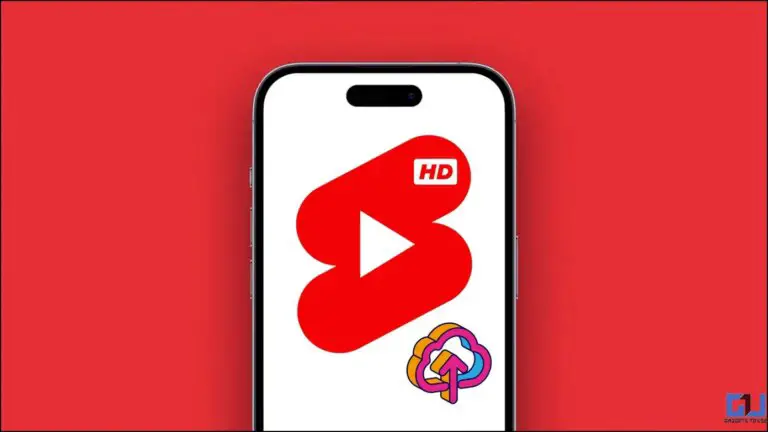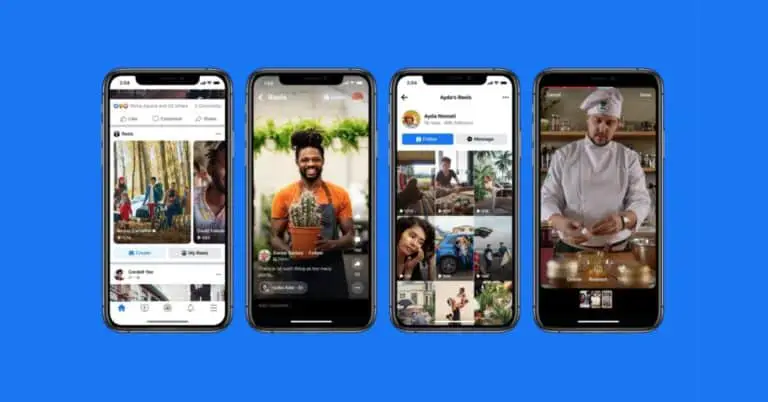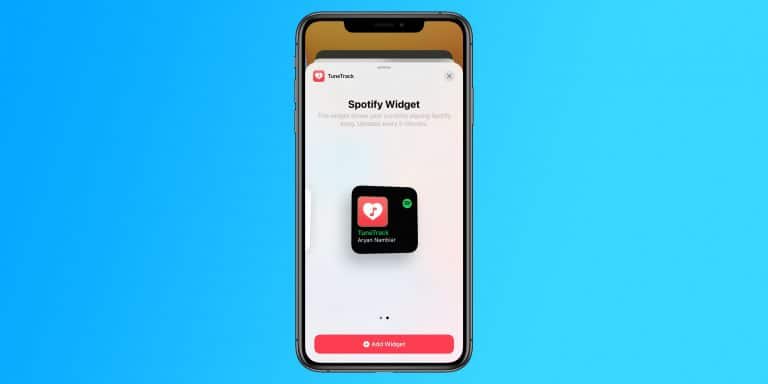10 tips en trucs om Truecaller als een pro te gebruiken
Truecaller is voor de meesten van ons een begrip geworden, dankzij het vermogen om onbekende oproepen en spam te identificeren. De app is in de loop van de tijd enorm verbeterd en er worden elk jaar veel nieuwe functies toegevoegd. En nu is het veel meer geworden dan een app voor nummerherkenning. Hier is wat interessante en nuttige Truecaller-tips en -trucs dit zal u helpen om er het maximale uit te halen.
Mogelijk bent u geïnteresseerd in: beste goedkope sporthorloge
Lees ook: Hoe u uw telefoonnummer uit Truecaller kunt verwijderen
Beste Truecaller-tips en -trucs om te gebruiken in 2023
Truecaller heeft in de laatste updates verschillende nieuwe functies geïntroduceerd met een vernieuwde interface. Zorg er dus voor dat u uw app bijwerkt naar de nieuwste versie van Google Play Store of App Store voordat u begint. Sommige van de onderstaande tips en trucs werken alleen op Truecaller voor Android, dus houd hier rekening mee.
1. Oproepwaarschuwingen (voorspel oproepen voordat ze overgaan)

Het gebruikt data of wifi om een waarschuwing van de beller naar de jouwe te sturen zodra er wordt gebeld. Omdat internet sneller is dan een normaal mobiel netwerk, bereikt de melding u voordat de daadwerkelijke oproep doorgaat.
Deze functie is standaard ingeschakeld. Het werkt ook alleen met mensen die Truecaller op hun Android-telefoons hebben geïnstalleerd.
2. Kies de reden voor de oproep

De reden voor de oproep wordt weergegeven in de oproepwaarschuwingen en nummerweergave op de telefoon van de andere persoon, op voorwaarde dat ze een Truecaller-gebruiker zijn. Vanaf nu is het alleen beschikbaar voor Android.
Om deze functie te gebruiken, ga naar Truecaller-instellingen> Algemeen> Oproepreden inschakelen. Definieer drie redenen waaruit u kunt kiezen wanneer u belt. U krijgt de mogelijkheid om een reden te kiezen wanneer u belt vanuit Truecaller.
3. Bekijk profielen privé
Telkens wanneer u iemand verifieert op Truecaller, krijgen ze automatisch een melding dat iemand hun profiel heeft bekeken. Premium-leden kunnen zelfs de namen zien van mensen die hun profiel hebben bekeken.
Dus om er zeker van te zijn dat niemand weet dat je hun nummer of profiel op Truecaller controleert, ga je naar Truecaller-instellingen> Privacycentrum> Privéweergaveprofielen inschakelen.
4. Verberg uw beschikbaarheid of de laatst geziene van anderen

Truecaller geeft een rood belpictogram weer naast een nummer als het in de stille modus staat. Evenzo zal er een rood telefoonpictogram zijn als de persoon bezig is met een ander gesprek. De laatst geziene kan zowel in het profiel van een contact als in het oproeplogboek worden bekeken.
Als u niet wilt dat anderen uw uptime-status zien, gaat u naar Instellingen> Privacycentrum. Hier, zet de schakelaar uit voor Beschikbaarheid. Houd er rekening mee dat als u uw laatst gezien-status deactiveert, u de beschikbaarheid van anderen niet zult zien.
5. Beller-ID op volledig scherm
Normaal gesproken verschijnt Truecaller als u oproepen ontvangt als een pop-upvenster op de standaardinterface voor inkomende oproepen van uw telefoon. Maar nu kunt u ervoor kiezen om de Caller ID-interface van Truecaller te gebruiken, die de standaard Caller ID-interface van uw telefoon zal vervangen.
Beller-ID op volledig scherm inschakelen in Truecaller:
- Open Truecaller en ga naar instellingen.
- Klik hier op Beller ID.
- Kiezen Volledig scherm onder Kies stijl.
- Tik op Instellen als Defect. Selecteer vervolgens Truecaller als de standaard telefoon-app.
Dat is alles. Alle inkomende oproepen verschijnen nu met een Truecaller-interface op volledig scherm. Het bevat de bellerinformatie en een kleur die het type contact aangeeft. Opgeslagen contacten worden bijvoorbeeld blauw weergegeven voor opgeslagen contacten, rood voor spammers, paars voor prioriteitsoproepen en goud voor Truecaller Gold-accounts.
6.Slimme sms
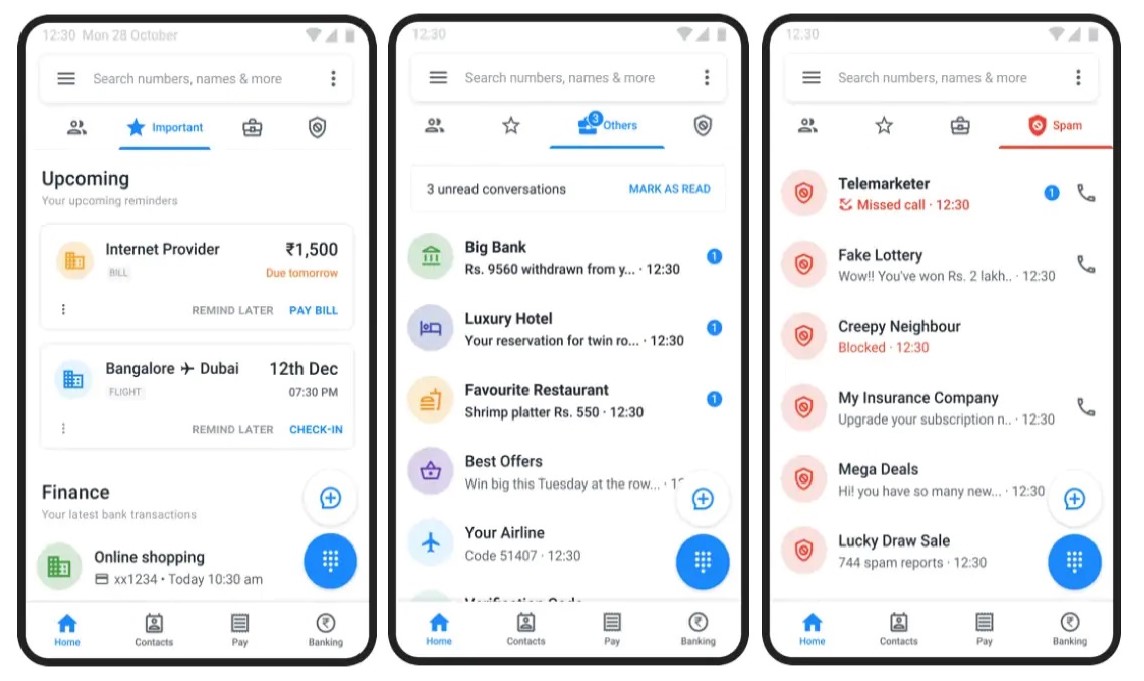
Het tabblad Belangrijk bevat alle financiële en betalingsberichten. Het houdt facturen, betalingen en budgetten bij. Bovendien krijg je reisherinneringen zoals vluchtvertragingen en boekingen, live volgen, bezorgstatus van koeriers, afspraken en meer.
De Smart SMS-functie lijkt erg op de SMS Organizer-app van Microsoft. Dus als u alle dingen op één plek wilt bewaren zonder afbreuk te doen aan de functionaliteit, kunt u Truecaller gebruiken als uw standaard berichten-app.
7. Flitsberichten
Truecaller Flash Messaging is een unieke manier om via internet berichten naar andere Truecaller-gebruikers te sturen. Door het te gebruiken, kunt u snel stuur korte berichten, foto's en uw locatie andere Truecaller-gebruikers die de functie hebben geactiveerd.
Nadat u een flitsbericht hebt verzonden, gaat de telefoon van de andere persoon 60 seconden lang onafgebroken over, tenzij deze persoon het bericht verschuift en leest. Hij kan uw bericht ook direct beantwoorden met snelle suggesties.
Om de functie te gebruiken, ga naar Instellingen> Algemeen> Flash-berichten inschakelen. Ga vervolgens naar een contactprofiel en tik op de Fonkeling icoon. U kunt vervolgens tekst, emoticons, afbeeldingen en locatie naar de andere persoon verzenden.
8. Verander het thema
Truecaller gebruikt standaard een materieel wit thema. Wil je echter de batterij van je telefoon sparen, dan kun je in de instellingen kiezen voor de donkere modus. U kunt het thema wijzigen in Truecaller-instellingen> Uiterlijk> Thema. Je hebt ook een snelle snelkoppeling om van modus te wisselen in het zijbalkmenu.
9. Ontvang een badge geverifieerd door Truecaller

U kunt het proces starten door uw profiel te koppelen aan een Facebook-account waarvan de naam overeenkomt met uw naam in Truecaller. Zodra het systeem voldoende bewijs heeft dat uw naam correct is, zal het automatisch de geverifieerde badge uitgeven.
Om uw Facebook-account te koppelen, klikt u op het menu met drie stippen linksboven. Selecteer hier Bewerk profiel En klik op Facebook toevoegen. IPhone-gebruikers kunnen de optie vinden door op hun avatar in de rechterbovenhoek te klikken.
10. Val op met Gold Caller ID
Truecaller biedt twee betaalde opties: Premium en Gold. Truecaller Premium verwijdert advertenties, laat je zien wie je profiel heeft bekeken, geavanceerde spamblokkering, meer contactverzoeken/maand en een premium badge.
Aan de andere kant geeft Truecaller Gold je een gouden beller-ID naast alle premiumfuncties - je naam zal verschijnen met een gouden beller-ID voor andere Truecaller-gebruikers. Als u er professioneel uit wilt zien en de kans wilt verkleinen dat uw oproep wordt genegeerd, kunt u overwegen om Truecaller Gold te kopen.
Conclusie - Beste Truecaller-tips en -trucs
Hier zijn enkele van de handige Truecaller-tips en -trucs die u kunt gebruiken om het meeste uit uw ervaring te halen. Ik was vooral dol op de oproepwaarschuwingsfunctie omdat het me helpt om me van tevoren voor te bereiden op inkomende oproepen. En dan de functie Oproepreden, die ik af en toe gebruik bij dringende oproepen.
Probeer alle Truecaller-tips, -trucs en -functies die hierboven zijn genoemd en laat me weten welke je favoriet is in de reacties hieronder. Blijf ons volgen voor meer van dit soort artikelen.
Misschien vind je dit ook leuk: Beste lasergraveerder/snijder
Vind meer tips op neuf.tv